
- •Реферат
- •Загальна частина
- •1.1 Огляд і аналіз предметної області проблеми проектування існуючих методів і засобів її розв’язання
- •Огляд методів та засобів системи навчання із застосуванням автоматизованої системи
- •1.3 Постановка завдання на бакалаврську роботу
- •Інженерно-проектна частина
- •2.1 Розробка функціональної схеми об’єкта проектування та алгоритму його роботи
- •2.2 Опис засобів розробки об’єкта проектування
- •2.3 Розробка програмного забезпечення
- •2.4 Опис програмного та апаратного середовища функціонування об’єкта проектування
- •2.5 Ергономічна оцінка функціональних компонентів проектованої автоматизованої (комп’ютерної) системи
- •2.6 Синтез і обґрунтування засобів захисту інформації від несанкціонованого доступу
- •3 Навчально-методичний розділ
- •3.1 Методика проведення уроку - заняття по навчанню в рамках однієї з тем дисципліни навчального плану
- •План-конспект уроку
- •Підготовка до уроку
- •Порядок виконання роботи на уроці
- •Вимоги до оформлення звіту
- •Вигляд створеного документу
- •Висновки
- •Список використаних джерел
2.2 Опис засобів розробки об’єкта проектування
Алгоритм виконання задачі склається з реалізації трьох основних блоків електронного підручника таких як:
1. Теоретична курс;
2. Практичний курс;
3. Система тестування;
Теоретична курс ділиться на такі етапи:
1. На підготовчому етапі передбачається написання тексту курсу, підбір ілюстративного і довідкового матеріалу, створення ескізів інтерфейсу і сценарію навчальної програми, а також сценаріїв окремих блоків (анімаційних фрагментів, відеофрагментів, програм, що реалізують комп'ютерне моделювання, блоків перевірки знань і т.п.). На цьому ж етапі при бажанні (чи необхідності) розробляються різні варіанти представлення навчального матеріалу (як за формою, так і по змісту) у залежності від психологічного типу того, кого навчають. У цьому випадку необхідним може виявитися проведення вхідного психологічного тестування. При роботі з текстом навчального курсу необхідно виконати його структуризацію з визначенням точного переліку всіх необхідних тем, що повинні бути викладені в даному курсі, розподілом на глави, параграфи і т.п. Кожен розділ і весь навчальний курс у цілому досягнуть мети, якщо від початку зазначено, які знання і навички студент повинен придбати. Виходячи з цього, доцільно використовувати різні мнемонічні прийоми, включаючи шрифтові виділення, використання графіки, малюнків і мультиплікації. Для досягнення цієї мети є сенс підсилити узагальнення висновків: включити зведення основних формул, сформулювати основні положення, скласти таблиці. Текст бажано ретельно відредагувати, щоб не вносити в нього надалі істотних змін. Остаточно відредагований текст перетвориться в гіпертекст.
2. Паралельно з написанням тексту курсу проводиться робота над сценарієм складової мультимедіа курсу. Він має містити докладний перелік відповідних компонентів і тем курсу, а також попередній опис його структури, що буде реалізовуватися. Сюди відносяться: опис анімаційних, аудіо- і відео фрагментів, ілюстрацій, і т.п. Написання сценарію виробляється з урахуванням можливостей обраного програмного забезпечення і наявних вихідних матеріалів. Повний сценарій курсу має на меті використання звичайного тексту і гіпертексту з посиланнями на зв'язані теми, розділи чи поняття, на зображення, звуки, відеофрагменти, використання табличної інформації, ілюстративного матеріалу (графіків, схем, малюнків), анімаційних малюнків, фотоматеріалів, аудіо- і відеофрагментів, комп'ютерних моделей.
3. Завершальний етап. Виконуються роботи з безпосереднього створення курсу. Зміст при цьому повинен превалювати над формою його викладу. Форма представлення матеріалу повинна бути як можна більш строгою. Сторінка не повинна містити зайвої інформації (графічної чи текстової), що могла б відвернути увагу читача. Фон (бекграунд) повинен бути монотонним, причому необов'язково білим. Краще використання світлого фону, при цьому текст повинен бути написаний темним кольором, наприклад, чорним чи темно-синім. Не варто використовувати темний фон і світлий шрифт – це буде стомлювати очі читача. При підборі гарнітури шрифту варто виходити з того, що читабельність тексту, написаного гарнітурою без серифів (зарубок), вища, ніж тексту, написаного гарнітурою з зарубками. При цьому варто цілком відмовитися від використання дрібних розмірів шрифтових гарнітур. При включенні в програму графічних зображень потрібно враховувати, що сторінки будуть проглядатися в системах з різним графічним розширенням і глибиною кольору, і орієнтуватися на апаратні засоби, які доступні більшості потенційних користувачів навчальної програми. Використання графічних форматів, що підтримують скомпресоване зображення (GIF, JPEG і т.п.), дозволить скоротити загальний обсяг навчальної програми.
В даному підрозділі я хотів би показати, як саме можна з допомогою програми Autoplay Media Studio зробити швидкий запускний файл (.ехе), з допомогою якого ми маємо змогу зробити електронний програмний засіб. Отже:
1. Після установки запустіть програму Autoplay Media Studio і виберіть Create A New Project. У новому вікні виберіть шаблон Blank Project (найперший), введіть ім'я свого проекту і натискуйте Create Project Now.

Рисунок 2.2 – Шаблони вибору та створення нового проекту
Таким чином, буде створений новий проект з порожнім вікном.
2 .
Давайте тепер задамо фон для нової
сторінки. Якщо малювати немає бажання,
то можете узяти будь-який файл з
відповідною картинкою. Картинку бажано
вирізувати або зменшити до тих розмірів,
які Ви передбачаєте використовувати
для меню диска, наприклад, 800х600.
.
Давайте тепер задамо фон для нової
сторінки. Якщо малювати немає бажання,
то можете узяти будь-який файл з
відповідною картинкою. Картинку бажано
вирізувати або зменшити до тих розмірів,
які Ви передбачаєте використовувати
для меню диска, наприклад, 800х600.
Рисунок 2.3 – Вікно властивостей проекту
3. У вікні властивостей проекту змінюємо розмір вікна на 800х600, заголовок, який відображуватиметься зверху вікна і іконку. Тиснемо Oк, щоб закрити властивості проекту.
Тепер, щоб додати фон, нам потрібно викликати властивості сторінки. Вибираємо пункт меню Page-properties, або клікаєм правою кнопкою миші по сторіночці і вибираємо картинку для фону. Якщо Ви не підганяли розмір картинки під розмір вікна, то можна вибрати Fit to page (але тоді якість картинки може погіршати), якщо розмір відповідає розміру вікна, то ставимо Actual size.
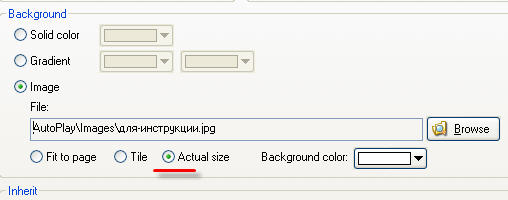
Рисунок 2.4 – Вікно властивостей сторінки
4. Створити нову сторінку можна вибравши в меню Page-add. Але простіше і зручніше (щоб не додавати фон) зробити копію вже існуючої сторінки. Для цього в меню потрібно вибрати Page-duplicate. Таким чином буде створена нова сторінка під ім'ям Page2. Створити копію можна і шляхом натиснення в списку вікон правої кнопки миші на активному вікні, після чого вибрати пункт Duplicate.

Рисунок 2.5 – Меню додавання сторінки
Особливо зручно створювати копію, коли у Вас планується декілька однакових сторінок.
5. Тепер можна додати декілька кнопок з описом (те що роблять ці кнопки) для переходу на внутрішні сторінки. Для цього заходимо в меню Object-button і вибираємо будь-яку вподобану кнопку. Якщо Вас не владнують стандартні кнопки і Ви хочете додати свою, то потрібно перейти в закладку System і вибрати Вашу кнопку (тип файлу - btn).
Отже, кнопка додана, перемістіть її в потрібне місце і клікніть по ній 2 рази, щоб відкрити вікно з властивостями кнопки. Теж саме - права кнопка миші і пункт меню - Properties.
У полі Text пишемо назву кнопки. Далі, щоб змінити шрифт і зробити читаним український текст, тиснемо кнопку Font. Вибираємо потрібний шрифт, його розмір, і найголовніше - міняємо властивість Script із Западного (за замовчуванням) на Кириллический. Таким чином назва кнопки буде українською мовою.

Рисунок 2.6 – Вікно зміни та вибору шрифта
Тепер, щоб додати інші кнопки тиснемо правою кнопкою миші по нашій кнопці і вибираємо пункт Duplicate, тобто ми копіюємо цю кнопку і розташовуємо на сторінці, допустимий під першою кнопкою.
Щоб вирівняти кнопки, можна додати що направляє і вже по ній вирівняти всі кнопки. Для цього тиснемо правою кнопкою миші по лінійці (яка довкола проекту) і вибираємо Add Guidline.
Після цього тягнемо ту, що направляє (за стрілку на лінійці) до першої кнопки, а інші кнопки вирівнюємо по тій, що направляє.
Отже, кнопки додані. Тепер необхідно призначити кнопкам певні дії, щоб вони переходили на інші сторінки проекту. Для цього відкриваємо властивості кнопки. Переходимо в закладку Quick Action.
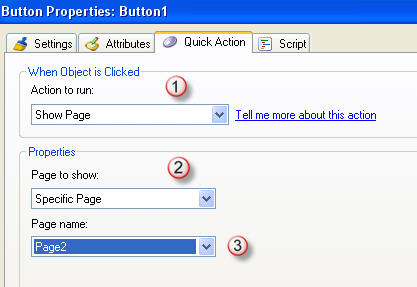
Рисунок 2.7 – Вікно властивостей кнопки
-
Вибираємо дію з натиснення кнопки: Action to run - Show Page.
-
Вибираємо типа сторінки: Page to show - Specific Page.
-
Вибираємо ім'я сторінки: Page name - Page2.
Таким чином, по натисненні на кнопку буде виконаний перехід на другу сторінку. Теж саме робимо і з іншими кнопками.
Як Ви бачите властивостей (у Action to run) в кнопки багато. Їй можна призначити запуск програми, відкриття документа, друк документа і так далі. Варіантів багато, і деякі з них ми розглянемо нижче, коли робитимемо другу сторінку.
6. Тепер давайте додамо опис для кнопки, який розташовуватиметься поруч і детальніше описувати кожен розділ диска. Для цього в меню вибираємо Object-paragraph. Заходимо у властивості об'єкту і додаємо текст (1) і прибираємо вертикальний scrollbar (2), щоб опис кнопки був без прокрутки.

Рисунок 2.8 – Вікно властивостей об’єкту
Також не забудьте у властивостях шрифту змінити властивість Script із Западного на Кириллический. Так само додаємо опис інших кнопок.
7. На другій сторінці нам потрібно розташувати декілька кнопок, які запускатимуть електронну книгу, відео-файл і аудіо-файл.
Щоб не створювати нові кнопки і описи на першій сторінці, виділяємо (Edit-select-all) або лівою кнопкою миші обводимо потрібні об'єкти, і копіюємо виділення. На другій сторінці вставляємо скопійовані об'єкти. Таким чином, всі кнопки і описи вже вирівняні і залишається лише змінити їх назви і властивості. Щоб якось виділити другу сторіночку можна додати об'єкт Label, і написати в полі Text назву цієї сторіночки. Також як і для кнопок, для шрифту мітки потрібно змінити Script для коректного відображення російської мови.
Коли назви і описи кнопок готові, потрібно призначити кожній кнопці свою дію - відкриття певного файлу. Для цього заходимо у властивості кнопки, переходимо в закладку Quick Action і вибираємо Action to run - Open Document (1) і у властивості Document to open вибираємо файл, що запускається.

Рисунок 2.9 – Вікно властивостей кнопки
Копіювати файл в спеціальні теки проекту не потрібно. Програма Autoplay Media Studio сама це зробить при компіляції проекту. Вам потрібно лише вказати дорогу до файлу на Вашому диску, а у властивості Document to open дорога відображуватися вже той, який використовуватиметься на диску.
Так само робимо і для інших кнопок. Якщо потрібно додати, наприклад, mp3-файл, то в Action to run можна поставити Play Multimedia. Але можна залишити і Open Document, тоді файл відкриється за допомогою тієї програми, якою ви користуєтеся для прослухування аудіо.
Також на другу сторінку можна додати ще одну кнопку, наприклад, "Повернутися", яка відкриватиме першу сторінку. Для цього потрібно буде у властивості Action to run вибрати Show Page, а Page to show вибрати First, тобто першу сторінку.
8. Тепер, коли наш проект повністю готовий, можна поглянути, як він виглядатиме при запуску диска. Для цього потрібно запустити попередній перегляд, який викликається в меню Publish-preview або по кнопці швидкого запуску.

Рисунок 2.10 – Піктограма попереднього перегляду
9. Коли проект повністю готовий, його необхідно скомпілювати. Робиться це по команді Publish-build, або по кнопці з диском поряд з попереднім переглядом. У новому вікні вибираємо тип компіляції - Hard drive folder, щоб готовий диск зберігся на жорсткому диску.

Рисунок 2.11 – Вікно компіляції проекту
У наступному вікні вказуємо теку, в якій буде збережений проект з диском, і тиснемо кнопку Build.
Після компіляції проекту буде відкрита тека зі всіма файлами диска. Якщо натискувати на файл autorun.exe, то запуститься навігація по диску.
Н а
диск потрібно записувати все, що
знаходиться в теці, яку Ви вказали при
компіляції. Тобто на диску мають бути
файли з кореневої теки (4 файли) і тека
Autoplay,
в якій знаходяться всі ваші файли, кнопки
і тому подібне.
а
диск потрібно записувати все, що
знаходиться в теці, яку Ви вказали при
компіляції. Тобто на диску мають бути
файли з кореневої теки (4 файли) і тека
Autoplay,
в якій знаходяться всі ваші файли, кнопки
і тому подібне.
Рисунок 2.12 – Вікно компіляції проекту
Отже, таким чином створюється запускний файл, який є невід’ємною частиною нашого електронного підручника зробленого в Autoplay Media Studio.
Тестування знань
Тест – інструмент, що складається із системи тестових завдань з описаними системами обробки й оцінки результату, стандартної процедури проведення і процедури для виміру якостей і властивостей особистості, зміна яких можливо в процесі систематичного навчання. При використанні об’єктно-орієнтованого підходу будь-який об'єкт вивчення може бути описаний визначеною сукупністю знань про нього. Ці знання відбивають безпосередні факти, зв'язки між об'єктами, закони, чи теорії включають методологічні чи оцінні знання (властивості, методи, події і стани об'єктів). У залежності від цілей навчання і початкового рівня підготовки ті самі знання можуть вивчатися з різною повнотою, глибиною, узагальненістю, усвідомленістю і т.д. Ці якості знань можуть служити цілями навчання. Викладач, аналізуючи задачі заняття, специфіку своєї дисципліни, конкретну тему, ставить визначену мету, формує ті чи інші якості знань. В одних випадках слухачеві необхідно одержати повні і глибокі знання про предмет, явище, в іншому - планується лише знайомство його з визначеними фактами. Часто студенту потрібно освоїти лише невеликий обсяг інформації, але вміти застосовувати свої знання на практиці. Вказівкою до вибору цілей навчання є розкриття змісту якості знання. Для того щоб тести могли виявляти досягнення учнями одного з рівнів засвоєння в процесі навчання, самі тести повинні бути розроблені з обліком названих вихідних положень і відповідати визначеним вимогам:
- відповідність тесту змісту й обсягу отриманої слухачами інформації
- відповідність тесту контрольованому рівню засвоєння
- визначеність тесту
- простота тесту
- однозначність тесту
- надійність тесту.
Послідовність підготовки завдань для тестового контролю містить у собі наступні етапи:
- Визначення об'єктів контролю і виділення навчальних елементів, по яких будуть складені тести.
- Складання тестів у першому (чорновому) варіанті.
- Експертно-редакційна перевірка і коректування тестів.
- Експериментальна перевірка.
- Можливість реєстрації користувачів.
Усі ці критерії підтримує система тестування “Конструктор тестів”. В даному електронному підручнику передбачено два можуля:
1. Тестування
2. Редагування існуючого тесту та створення нових.
